Cara Menambah Permainan ke Razer Cortex (09.15.25)
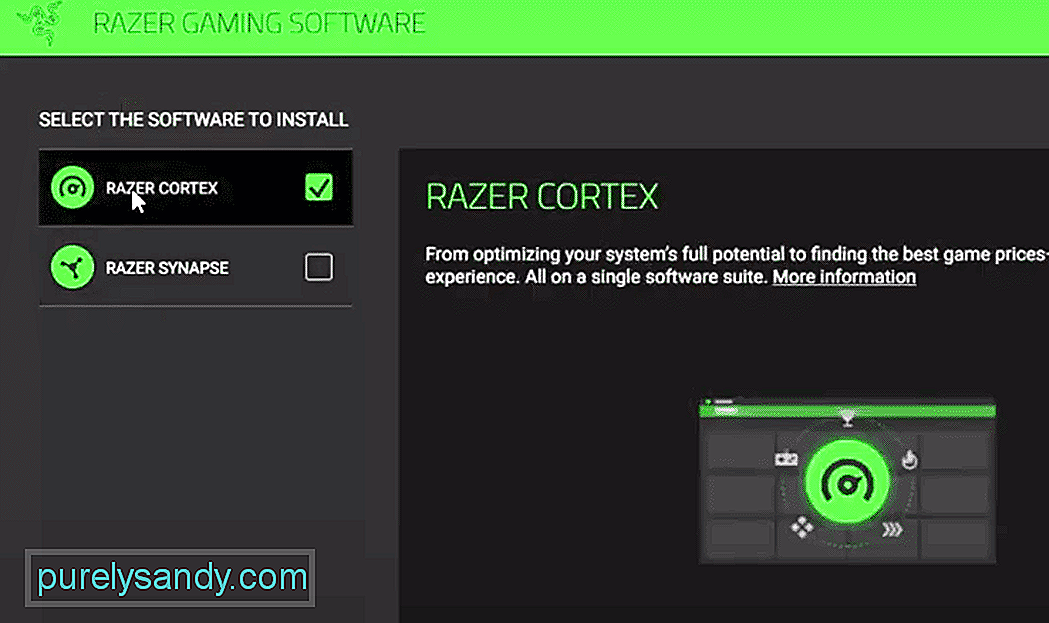 cara menambahkan permainan ke korteks razer
cara menambahkan permainan ke korteks razer Sekiranya anda tidak dapat memenangi duel 1v1 kerana lonjakan ketinggalan di antara permainan anda, maka anda harus sedikit fokus untuk mengoptimumkan sistem komputer anda. Terdapat beberapa kaedah yang boleh anda gunakan untuk melakukannya, Jika anda cukup berpengalaman maka hilangkan semua proses latar belakang anda sendiri untuk membebaskan tambakan sistem untuk sesi permainan anda.
Dalam artikel ini, kami akan membahas bagaimana anda dapat menambahkan permainan yang berbeza ke Razer Cortex anda untuk mengoptimumkannya. Oleh itu, jika anda menghadapi masalah agar Razer Cortex berfungsi, baca artikel ini untuk menyelesaikan masalah anda.
Bagaimana Menambah Permainan ke Razer Cortex?Pertama , anda perlu pergi ke laman web Razer rasmi dan memuat turun versi terbaru Razer Cortex pada sistem komputer anda. Selepas itu jalankan saja aplikasi untuk memasangnya di komputer anda. Yang mesti anda lakukan adalah mengikuti arahan di skrin untuk memasangnya dengan betul di komputer anda. Setelah selesai, anda perlu menjalankan aplikasi Cortex dan log masuk ke akaun Razer anda.
Sekarang bergerak maju untuk menambahkan permainan ke Razer Cortex anda, cukup buka tab permainan dan klik pada butang muat semula dan ia akan mula mengimbas sistem komputer anda dan akan menambahkan permainan secara automatik ke tab Permainan anda. Sebilangan besar masa, melakukan ini akan menambahkan semua permainan anda yang tersedia ke Razer Cortex. Tetapi jika atas sebab tertentu permainan tertentu tidak muncul di alat pengoptimuman maka anda juga dapat menambahkannya secara manual.
Tambahkan Permainan ke Razer Cortex
Untuk menambahkan permainan ke Razer Cortex anda secara manual, cukup buka alat pengoptimuman dan arahkan ke tab Permainan. Dari sana anda akan menemui ikon + yang perlu anda klik untuk menambahkan permainan. Setelah arahan dibuka, klik pada butang cari. Pada ketika ini, yang harus anda lakukan hanyalah pergi ke fail .exe permainan yang anda cuba tambahkan ke dalam Razer Cortex.
Banyak orang melakukan kesalahan semasa mencuba menambahkan pelancar permainan dan bukan permainan itu sendiri. Inilah sebabnya mengapa mereka terus mengalami kesilapan dan tidak dapat menambahkan permainan ke Razer Cortex mereka. Oleh itu, jika anda berada dalam situasi yang serupa, anda perlu memastikan bahawa anda menambahkan fail .exe di Razer Cortex anda.
Setelah selesai, permainan akan mulai muncul di Razer Cortex dan anda dapat mengkonfigurasi pilihan yang berbeza untuk setiap permainan yang telah anda tambahkan di tab Permainan. Setelah semua tetapan selesai, anda boleh meneruskan dan melancarkan permainan dan Razer Cortex akan memastikan bahawa reimg maksimum tersedia untuk digunakan oleh permainan anda.
Sekiranya anda menghadapi masalah maka yang pertama perkara yang boleh anda cuba ialah memasang semula Razer Cortex pada komputer anda. Tetapi jika itu tidak menyelesaikan masalah anda, pastikan anda menghubungi Razer Support dan beritahu mereka mengenai masalah anda. Mereka akan dapat membimbing anda melalui proses penyelesaian masalah yang berbeza untuk membantu anda menyelesaikan masalah ini.

Video YouTube.: Cara Menambah Permainan ke Razer Cortex
09, 2025

